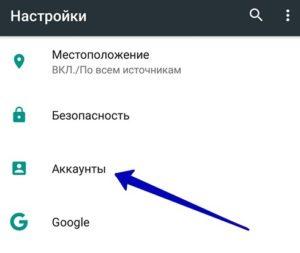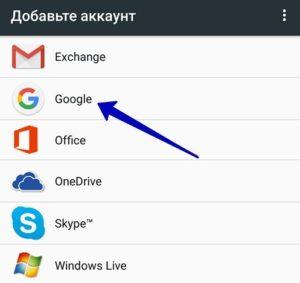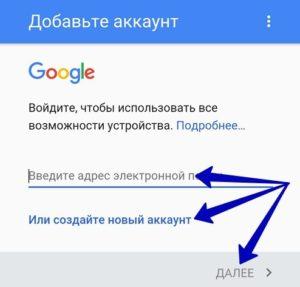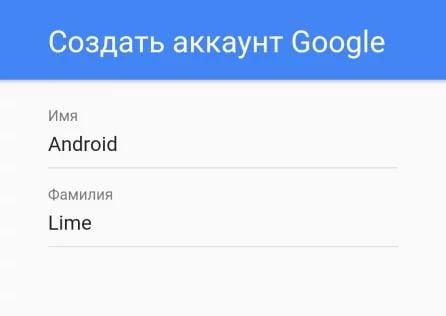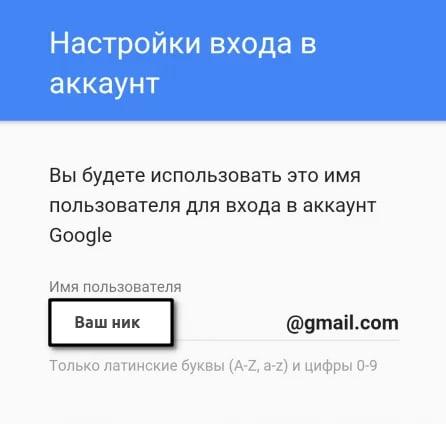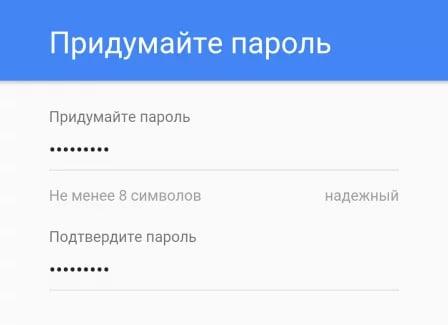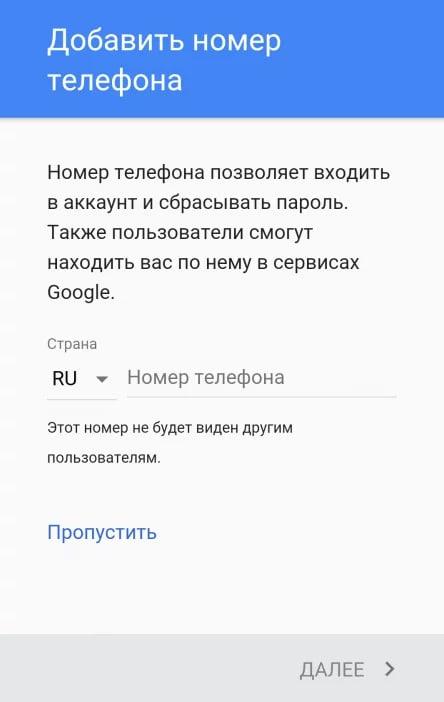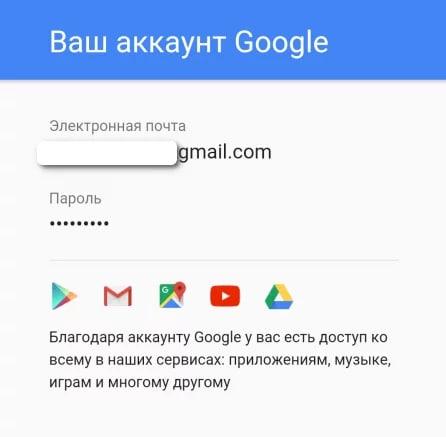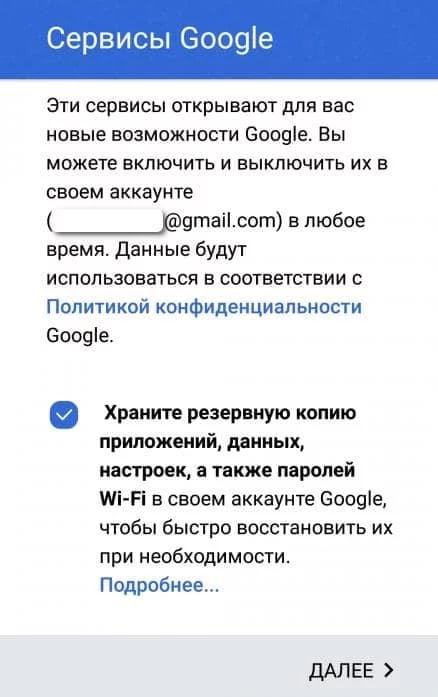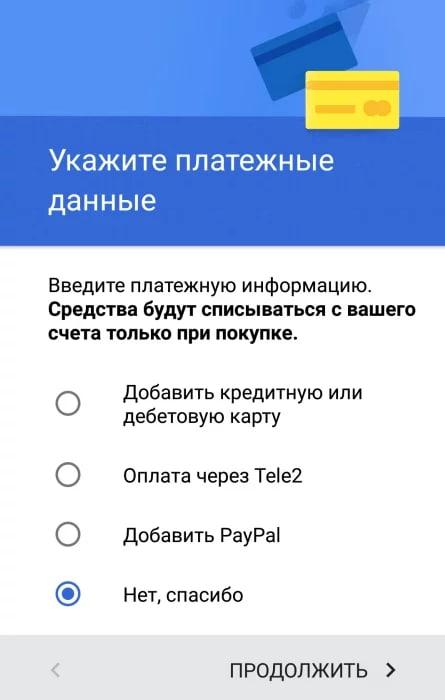Пользователи Android-смартфонов замечали, что при первом включении гаджета требуется войти в Гугл-аккаунт. Многие относятся к этой задаче халатно и даже не сохраняют данные от созданной учетной записи, что очень зря. Ведь Google-аккаунт обладает большим количеством функций. Он необходим не только для настройки большинства сервисов смартфона.

Далее расскажем, как узнать свой аккаунт в телефоне Андроид и как вернуть доступ, если нет логина и пароля.
Зачем необходим аккаунт Google на телефоне
Без почтового ящика Google сложно обойтись. Он нужен для входа в магазин Google Play, через который загружаются официальные приложения, игры и другой контент. Также учетная запись дает возможность пользоваться всеми сервисами Google:
- YouTube;
- Облако;
- Карты;
- Gmail-почта и прочее.
Чтобы пользователям было проще регистрироваться и управлять этими сервисами, и был разработан общий аккаунт.
Кроме того, с аккаунтом Google можно быстро перенести всю пользовательскую информацию со своего старого смартфона на новый, если решит поменять гаджет. Никаких флешек не нужно. Достаточно создать копию файлов.
Как узнать, есть ли у вас Гугл-аккаунт
Проверить, есть ли Google-аккаунт у пользователя, можно, перейдя на страницу регистрации. Нужно ввести название почты, которую использовали ранее. Если на экране появится сообщение «Аккаунт с таким адресом не обнаружен» – это означает, что такая учетная запись не создавалась. Если отобразится надпись «Такой адрес уже существует», то скорее всего аккаунт принадлежит пользователю, отправившему запрос. Осталось восстановить забытые данные для авторизации.
Как узнать свой аккаунт
Посмотреть свой аккаунт в телефоне можно в настройках. Нужно следовать пошаговой инструкции:
- Открыть «Настройки», далее войти в раздел с аккаунтами/учетными записями.
- На новой странице открыть Google-почту.
- Найти и выбрать нужную почту.
Другой способ определить Гугл-аккаунт – открыть личный кабинет любого сервиса, к которому привязана учетка. Например, профиль в YouTube.
Восстановить управление аккаунтом это не поможет. Однако юзер будет знать название своего почтового ящика, а это упростит восстановление.
Просмотр данных от других сервисов Google
Для использования официальных сервисов Google необходимо авторизоваться, введя информацию от учетной записи. Удобнее всего узнать данные для входа через профиль в Ютюб, т.к. для входа в личный аккаунт видеохостинга и почты используется единый пароль.
Восстановление данных
Выделяют три основных способа, позволяющих восстановить почтовый адрес Гугл. Алгоритм действий зависит от информации, которую помнит пользователь.
Есть вся необходима информация
Это быстрый способ возврата учетной записи, т.к. у владельца смартфона есть вся необходимая информация. Инструкция следующая:
- Открыть страницу Google Account Recovery.
- В появившемся окне выбрать «Я не помню пароль».
- Указать почту, которую необходимо восстановить, и выбрать «Продолжить».
- Отобразится окно, в котором пользователю нужно выбрать последний пароль, который он помнит. Если не удалось найти или вспомнить код, выбрать «Затрудняюсь ответить».
- Пользователь будет перенаправлен в окно для восстановления. Тут нужно выбрать один из двух способов подтверждения: через SMS или посредством звонка. СМС-уведомление или входящий поступят на номер, к которому привязывался почтовый адрес.
- Если данного телефонного номера нет рядом, то следует выбрать «Я не могу воспользоваться телефоном». На дисплее появится новая форма. В ней нужно указать адрес резервного почтового адреса – туда будет направлено руководство по восстановлению доступа.
Все это займет несколько минут. Зато после откроется доступ к ранее закрытым сервисам Google.
Нет почты и номера телефона
Восстановить «Мой аккаунт» можно даже тогда, когда у пользователя нет доступа к мобильнику или почтовому адресу. Чтобы перейти к возврату, на странице для входа следует выбрать «Я не помню пароль». Откроется очередная форма. В ней нужно дать ответы на вопросы, касающиеся почтового адреса. Каждый пункт необходимо заполнить. Если нет точных данных, то нужно указать хотя бы приблизительные. Например, в поле с датой регистрации ввести не число, а месяц.
После заполнения формы система проверит, является ли юзер владельцем почты. Если это подтвердится, то появится окно для смены пароля
Ускорить восстановление аккаунта можно, ответив на секретный вопрос. Так система поймет, что владелец почты пытается вернуть к ней доступ, и перенаправит в окно для смены пароля.
Восстановление удаленного аккаунта
Многие удивятся, но восстановить можно не только утерянный, но и удаленный почтовый адрес Google, если со дня деактивации прошло менее двух недель. По прошествии этого времени учетная запись полностью удаляется.
Чтобы восстановить почту, нужно вновь открыть форму авторизации, введя логин и пароль.
Если доступа к телефону нет, а данные от запасной почты забыты, то вернуть управление над аккаунтом можно, введя информацию о ней. Если указана верная информация, то система идентифицирует пользователя как владельца учетки. В противном случае почтовый ящик будет недоступен. Придется регистрировать другую почту.
Синхронизация аккаунта со смартфоном после изменения пароля
После изменения пароля новые данные нужно вводить на всех гаджетах, через которые выполняется вход в учетку. И если юзер восстанавливает контроль над почтой, привязанной к смартфону, то в нее потребуется войти повторно. Есть два способа сделать это.
Способ 1: перезапуск приложения
Простой способ, который займет пару минут. Нужно:
- Открыть утилиту Google.
- Ввести пароль от учетки.
- После успешного входа гаджет синхронизируется с учеткой.
Способ 2: изменение настроек
Если после изменения пароля подключение к аккаунту не было выполнено, исправить это можно через изменение настроек:
- Перейти в «Настройки» и в разделе с программами открыть Gmail.
- Тапнуть «Принудительно остановить».
- Почистить кэш приложения.
- Повторно войти в приложение и авторизоваться по новому паролю.
После этих действий аккаунт будет подключен к смартфону. Остается открыть Play Market, чтобы вернуть данные из приложений.
Способ 3: удаление аккаунта
Еще один рабочий способ, но более трудоемкий. Потребуется удалить учетную запись из памяти устройства, перезагрузить гаджет и повторно добавить почту. Инструкция может отличаться в зависимости от марки и модели смартфона (например, на телефонах Samsung и Honor):
- Войти в «Настройки» гаджета.
- Выбрать раздел «Аккаунты» (или «Учетные записи»).
- Появится список, в котором нужно открыть аккаунт Гугл.
- Выбрать кнопку удаления и подтвердить действия.
После этого данные об аккаунте будут стерты из памяти гаджета. Для повторного входа нужно снова перейти в раздел с аккаунтами и нажать «Добавить новый» или «Войти в аккаунт».
Мы выяснили, где находится учетная запись в телефоне и для чего она нужна. Если пользователь помнит данные для входа, вернуть контроль над учеткой не составит труда. В противном случае потребуется ответить на несколько вопросов об учетке, чтобы система могла идентифицировать владельца. Сделать это можно как со смартфона, так и через компьютер.
При первом включении любого Андроид-смартфона система просит пользователя создать учетную запись Google. Также он может авторизоваться в уже существующем профиле. Однако для многих людей Google-аккаунт является загадкой, и не все понимают, зачем он нужен. Сегодня мы разберемся, как узнать аккаунт на телефоне с операционной системой Андроид, а также выясним, для каких целей используется этот профиль на мобильном устройстве.
Зачем нужен аккаунт Google
Прежде чем посмотреть наличие учетной записи, нужно понять, зачем она нужна. Как известно, операционная система Android является продуктом компании Google. Поэтому каждый обладатель Андроид-устройства для полноценного взаимодействия с гаджетом должен создавать Гугл-аккаунт.
Профиль в экосистеме Google дает владельцу устройства доступ к огромному количеству сервисов компании, многие из которых являются незаменимыми:
- Google Play;
- YouTube;
- Google Drive;
- Контакты и Сообщения от Гугл;
- Google Pay и другие.
Таким образом, одна учетная запись объединяет доступ к нескольким десяткам сервисов. Это и магазин приложений, и самый популярный видеохостинг на планете, и встроенный софт для совершения звонков.
Учитывая такую важность Google-аккаунта, ни один владелец смартфона не может обойтись без соответствующего профиля. Поэтому при взаимодействии с гаджетом вы должны знать, есть ли у вас существующая учетная запись, и как проверить логин для дальнейшей авторизации.
Как проверить его наличие на телефоне
Легче всего узнать, авторизованы ли вы в учетной записи Гугл – открыть приложение одного из сервисов компании. В частности, предлагается запустить магазин Google Play Маркет. Если при запуске вы не увидите окно авторизации, а справа от поисковой строки появится пользовательский аватар, то вы уже авторизованы под своей учеткой.
Также найти профиль можно через настройки смартфона, сделав несколько простых шагов:
- Откройте настройки устройства.
- Перейдите в раздел «Аккаунты».
- Проверьте, есть ли среди представленных учеток Гугл-аккаунт.
Если вы встретите значок Гугл, то вы уже прошли авторизацию на смартфоне. Здесь же вы можете посмотреть логин для авторизации на другом устройстве.
Но что делать, если вы не авторизованы и не знаете данных для входа? Об этом мы расскажем далее.
Как узнать логин Google
Если вы не помните свой логин, то вам нужно будет перейти на страницу восстановления доступа. Также она доступна во всех приложениях, которые используют Гугл-аккаунт. Далее останется выполнить пару шагов для восстановления доступа:
- Указать номер телефона или адрес электронной почты, который мог быть привязан к учетной записи Гугл.
- Если на экране появится сообщение «Нам не удалось найти аккаунт», то у вас нет учетки, и профиль придется создать заново.
- Если система обнаружит профиль, то для завершения авторизации вам понадобится ввести пароль.
Также рекомендуем проверить все устройства, так или иначе использующие учетную запись Гугл. Это может быть планшет, компьютер или телевизор с функцией Smart TV. Для поиска аккаунта вам понадобится открыть раздел «Аккаунты» и найти здесь учетку Google. Если она будет найдена, то вы увидите логин, который представляет собой адрес электронной почты с окончанием «@gmail.com».
Авторизация в сервисах Google
В случае, если вам удастся обнаружить логин Гугл-аккаунта, вы можете пройти авторизацию как на странице учетки, так и в любом другом сервисе американской компании. В частности, окно авторизации находится в разделе «Аккаунты» настроек вашего телефона и отображается при первом запуске устройства. Для входа вам нужно:
- Ввести логин (адрес электронной почты или номер телефона).
- Указать пароль.
- Подтвердить вход одноразовым кодом, если ранее в настройках учетки была активирована двухфакторная аутентификация.
При желании вы можете одновременно использовать сразу несколько профилей в рамках одного сервиса. Вот как можно авторизоваться в дополнительном аккаунте через магазин приложений Play Маркет:
- Запустите мобильный клиент магазина.
- Тапните по иконке текущего профиля (располагается справа от поисковой строки).
- Нажмите на кнопку со стрелочкой, направленной вниз (она отображается справа от имени учетки).
- Нажмите кнопку «Добавить аккаунт».
- Авторизуйтесь в своем профиле, опираясь на предыдущую инструкцию.
После удачной авторизации сервис будет использовать по умолчанию профиль, в котором вы авторизовались в последний раз. Но при желании можно выбрать другую учетку без повторного входа. Для этого нужно открыть список доступных аккаунтов, нажав кнопку со стрелкой, направленной вниз, и выбрать интересующий профиль.
Если у вас нет Гугл-аккаунта, то его понадобится зарегистрировать. Это довольно простая операция, к выполнению которой можно приступить, нажав кнопку «Создать аккаунт». Далее останется придумать логин и пароль, а также заполнить краткую информацию о себе.
Восстановление пароля
Самой частой проблемой, с которой сталкиваются владельцы мобильных устройств при авторизации, является неправильный пароль. Если из входных данных вы помните только логин, то в окне авторизации нужно сделать следующее:
- Ввести адрес электронной почты или номер телефона, который привязан к аккаунту.
- Нажать кнопку «Не помню пароль».
- Следовать инструкциям, которые будут появляться на экране.
Далее Гугл предложит восстановить доступ несколькими способами. Сначала нужно попытаться ввести последний пароль, который вы помните. Затем может потребоваться дополнительный e-mail и другие сведения, ранее указанные в настройках аккаунта. В конечном итоге вы обязательно восстановите доступ к профилю и сможете пользоваться всеми сервисами Google без ограничений.
Возможные проблемы
Несмотря на то, что для успешной авторизации от пользователя требуется всего лишь указать логин и пароль, многие люди не могут осуществить вход. Далее разберем основные проблемы, с которыми сталкиваются владельцы Андроид-смартфонов:
- Нет ни логина, ни пароля. Отсутствие логина и пароля свидетельствует о том, что вы не регистрировали учетную запись Google. Следовательно, для продолжения использования смартфона вам придется снова зарегистрироваться. Для этого в окне авторизации нажмите кнопку «Создать аккаунт» и следуйте инструкциям, которые появятся на экране.
- При регистрации появляется сообщение «Этот адрес электронной почты уже используется». Появление этого сообщения – явный признак того, что на ваш e-mail уже был зарегистрирован Google-аккаунт. Поэтому вам останется просто пройти авторизацию, указав занятый e-mail и пароль. Если вы не помните пароль, воспользуйтесь инструкцией для восстановления доступа, которая была изложена ранее.
- При авторизации появляется сообщение «Не удалось найти аккаунт Google». Причиной этой проблемы может быть ошибка при вводе логина или его отсутствие. Если логина действительно нет, то понадобится пройти регистрацию.
Мы постарались рассмотреть все проблемы, с которыми потенциально может столкнуться владелец смартфона в процессе регистрации или авторизации в Google-аккаунте. Если вам не удалось найти решение, то посетите страницу помощи Гугл.
В наше время мобильные устройства являются неотъемлемой частью нашей жизни и многие из нас зависят от них почти полностью. Одна из самых важных функций телефона — это доступ к нашим личным аккаунтам. Иногда, в связи с техническими проблемами или просто забывчивостью, мы можем потерять доступ к своему аккаунту. К счастью, существует несколько способов, которые помогут вам восстановить доступ к вашему аккаунту на телефоне.
Первым и наиболее очевидным способом является восстановление пароля. Если вы забыли свой пароль, то вам нужно нажать на кнопку «Забыли пароль?» на экране входа в ваш аккаунт. Далее вам нужно будет следовать инструкциям, предоставленным вашим провайдером или сервисом, которому принадлежит ваш аккаунт. Обычно для восстановления пароля необходимо использовать альтернативный адрес электронной почты или свой номер телефона.
Если вы забыли свой адрес электронной почты или номер телефона, используемые для входа в ваш аккаунт, то вы можете обратиться в службу поддержки вашего провайдера или сервиса. Они помогут вам найти ваш аккаунт по другим параметрам, например, по имени или дате рождения. Помните, что для обращения в службу поддержки вы должны подтвердить свою личность, обычно это делается путем отправки скана вашего паспорта или водительского удостоверения.
Если у вас сохранены данные аккаунтов на вашем компьютере или в облачном хранилище, то вы можете найти свой аккаунт, перейдя на соответствующий сайт. Вам потребуется войти в свой аккаунт на компьютере и проверить, какой адрес электронной почты или номер телефона используется для входа в систему. Затем вы сможете использовать эти данные, чтобы войти в свой аккаунт на телефоне.
Следуя простым советам вы сможете быстро и легко найти свой аккаунт на телефоне и наслаждаться всеми преимуществами, которые он предоставляет.
Документы и открытые данные
Открытость власти и доступность информации
Открытые данные – это информация, которая доступна для свободного использования, переработки и распространения. В настоящее время открытость власти и доступность информации стали одними из главных принципов правительства и общества. Это позволяет обеспечить прозрачность власти, укрепить доверие граждан к государству и повысить эффективность решения задач.
Российская Федерация активно работает над созданием единой системы открытых данных. На государственном портале «Открытые данные России» размещено свыше 2,5 миллиона документов и баз данных. Здесь можно найти множество информации о государственных закупках, бюджете, преступности, здравоохранении и других областях деятельности.
Использование открытых данных
Открытые данные делают возможным создание разнообразных приложений и сервисов, которые улучшают качество жизни граждан. Благодаря открытым данным можно разработать приложения для слежения за состоянием окружающей среды, определения оптимальных маршрутов общественного транспорта, анализа преступности и многое другое.
Кроме того, открытые данные способствуют развитию инновационных технологий и бизнеса. Многие компании используют открытые данные для разработки новых продуктов и услуг, что способствует экономическому развитию страны. Важно отметить, что использование открытых данных должно быть законным и не должно нарушать права третьих лиц.
Как получить открытые данные?
Для получения открытых данных необходимо обратиться на сайт, где размещена нужная информация. Если требуемых данных на открытых порталах нет, можно обратиться к государственным организациям и запросить необходимую информацию в соответствии с законодательством о доступе к информации органов государственной власти.
Важно помнить, что использование открытых данных не должно нарушать законодательство и права третьих лиц. Кроме того, при работе с открытыми данными необходимо соблюдать средства защиты информации и обеспечивать ее конфиденциальность.
Фотографии
В современном мире фотографии стали неотъемлемой частью нашей жизни. Благодаря фотографиям мы можем запечатлеть моменты из своей жизни и сохранить их навсегда. Кроме того, фотографии могут помочь нам найти свой аккаунт в телефоне, если мы случайно удалили его или забыли логин и пароль.
Чтобы найти свои фотографии, можно воспользоваться различными приложениями, такими как «Галерея» или «Google Фото». В этих приложениях вы можете создать свой собственный альбом и изображения автоматически добавятся в него каждый раз, когда вы сделаете новое фото.
Если вы уверены, что свои фотографии сохраняли на какой-то сайт или в приложении, можно воспользоваться поиском по этому сайту. Обычно в верхнем правом углу страницы есть раздел «Поиск», где можно ввести ключевые слова, связанные с вашими фотографиями.
Наконец, если вы потеряли доступ к своим фотографиям, можно попробовать связаться с технической поддержкой сайта или приложения, которое обслуживает ваш аккаунт. Возможно, они смогут помочь вам восстановить доступ к своим фотографиям и, соответственно, к своему аккаунту в телефоне.
Что делать, если вы не указывали личные данные для восстановления?
Если вы не указывали личные данные для восстановления своего аккаунта, не отчаивайтесь. Существуют другие способы, которые могут помочь вам найти свой аккаунт в телефоне.
Во-первых, попробуйте вспомнить логин и пароль от своего аккаунта. Эти данные можно использовать для входа в телефоне или на сайте, где вы зарегистрировались.
Во-вторых, проверьте свои социальные сети и почтовый ящик. Возможно, вы использовали один и тот же логин и пароль для разных аккаунтов.
Если эти простые методы не помогли, обратитесь в службу поддержки телефонного приложения или сайта, на которых вы регистрировали свой аккаунт. Специалисты помогут вам восстановить доступ к своему аккаунту.
Что делать, если нет почты и номера телефона?
Если вы не можете найти свой аккаунт, потому что не помните почту или номер телефона, указанные при регистрации, не стоит паниковать. Существует несколько способов восстановить доступ к своему аккаунту.
В первую очередь, попробуйте вспомнить любую другую почту или номер телефона, которые могли бы использоваться при регистрации. Если ничего не получается, можно попробовать написать в поддержку сервиса, к которому вы пытаетесь получить доступ. Обычно, для восстановления аккаунта потребуется предоставить дополнительную информацию, такую как имя, фамилия, дата рождения и т.д.
Если же вы имеете доступ к своей учетной записи на другом устройстве, можно попробовать найти настройки аккаунта и изменить почту и/или номер телефона на актуальные. Если при регистрации были указаны дополнительные данные, такие как секретный вопрос, можно также воспользоваться им для восстановления доступа к аккаунту.
В любом случае, важно не терять надежду и следить за своими данными при регистрации на новых сервисах, чтобы в дальнейшем не возникало проблем с поиском своего аккаунта.
Восстановление учетной записи на Андроид-устройстве
Восстановление пароля
Если вы забыли пароль от своей учетной записи на Андроид-устройстве, вам нужно выполнить несколько простых шагов, чтобы сбросить пароль. В первую очередь попытайтесь ввести пароль несколько раз, возможно, вы просто ошиблись. Если это не помогло, нажмите на кнопку «Забыли пароль» и следуйте инструкциям на экране. Обычно это требует доступа к почте, указанной при регистрации.
Восстановление учетной записи
Если вы не можете зайти в свою учетную запись на Андроид-устройстве, вам нужно выполнить следующие шаги. Сначала убедитесь, что устройство подключено к Интернету. Затем перейдите на страницу входа и нажмите на кнопку «Забыли аккаунт». Введите адрес электронной почты, который вы использовали при регистрации, и следуйте инструкциям на экране.
Общие рекомендации
- Сохраните пароли и данные для входа в учетные записи в надежном месте.
- Не используйте простые и очевидные пароли, такие как 1234 или qwerty.
- Включайте двухфакторную аутентификацию для большей защиты своей учетной записи.
- Если возможно, создавайте резервные копии данных, включая учетные записи, на облачных сервисах.
| Ошибка входа в систему | Решение проблемы |
|---|---|
| Неправильный пароль | Сбросить пароль, перейдя по ссылке «Забыли пароль». |
| Неверный адрес электронной почты | Проверьте правильность написания адреса или же зарегистрируйте новый аккаунт. |
| Нет доступа к электронной почте | Обратитесь в службу поддержки поставщика услуг или же создайте новый аккаунт. |
Краткий итог
Найти свой аккаунт на смартфоне может быть непростой задачей, особенно если вы не помните свои данные для входа. Однако, если вы использовали свой телефон для создания аккаунта, то есть несколько способов, как можно его найти.
Первый способ — просмотреть список всех аккаунтов на вашем телефоне. Для этого перейдите в Настройки, затем в раздел «Аккаунты» и посмотрите, какие аккаунты в списке, возможно ваш аккаунт там уже есть.
Если вы не нашли свой аккаунт в списке, попробуйте вспомнить свой логин и пароль для входа на свой профиль. Если они вам неизвестны, то можете воспользоваться функцией восстановления доступа. Обычно, для этого нужно ввести номер телефона или электронную почту, которые были указаны при регистрации.
Не стоит забывать, что для безопасности своего аккаунта необходимо использовать сильные пароли и не передавать их никому. Если вы все же потеряли доступ к своему аккаунту, не отчаивайтесь, обратитесь в службу поддержки, они могут помочь вам найти решение проблемы.
Проверка подключенных устройств
Прежде чем начать поиск своего аккаунта на телефоне, стоит убедиться, что все устройства подключены и работают корректно. Для этого можно воспользоваться функцией проверки подключенных устройств.
Шаг 1: Перейдите в настройки телефона. Обычно это значок шестеренки, который находится на домашнем экране.
Шаг 2: Найдите раздел «Подключенные устройства» или «Связанные устройства». Обычно он находится в разделе «Беспроводные сети и соединения».
Шаг 3: Проверьте, что все устройства, такие как Bluetooth-гарнитура или умные часы, подключены и работают корректно. Если есть проблемы с подключением, отключите и подключите устройства заново.
Проверка подключенных устройств поможет избежать проблем с поиском аккаунта и обеспечит работу всех устройств на телефоне без проблем.
Как узнать свой аккаунт на телефоне. Как найти аккаунты и личные данные человека в сети
Как узнать свой аккаунт на телефоне
Если вы забыли ваш аккаунт на телефоне, то вы можете найти его в настройках телефона или в приложениях, к которым у вас есть доступ.
На Android-устройствах, например, вы можете найти свой аккаунт, нажав на иконку «Настройки», затем выбрав «Профиль Google» и проверив, что вы вошли в правильный аккаунт.
На iOS-устройствах вы можете найти свой аккаунт в разделе «Настройки» на вашем iPhone или iPad, выбрав «Аккаунт iCloud» или «Аккаунт iTunes & App Store».
Как найти аккаунты и личные данные человека в сети
Найти чей-то аккаунт и личные данные может быть трудно и даже незаконно. Однако, если у вас есть доступ к информации, и вы в курсе правил конфиденциальности, то вы можете найти некоторые данные.
Для начала, вы можете использовать поисковые системы, такие как Google или Яндекс, чтобы найти открытую информацию. Вы также можете попробовать найти информацию в социальных сетях, таких как Facebook, Twitter или Instagram.
Если вы ищете более конкретную информацию, такую как адрес электронной почты или номер телефона, то можно воспользоваться специализированными сервисами, такими как Почтовые сервисы или Телефонный справочник.
Назначение учётной записи
Учётная запись в телефоне — это ваш профиль в системе, который позволяет вам использовать все функции и сервисы устройства. Она содержит информацию о вас и вашем устройстве, а также позволяет хранить данные в облаке.
Владение учётной записью позволяет использовать различные сервисы, такие как: доступ к покупкам и загрузке приложений в магазинах приложений, синхронизация контактов, календарей и других данных между устройствами, возможность восстановления утраченных данных из облачных хранилищ, использование безопасных функций, таких как блокировка и удаление устройства в случае утери или кражи.
Будьте осторожны, когда делитесь своими учётными данными с другими людьми. Любое попытка несанкционированного доступа к вашей учётной записи может привести к утере или слежке за вашими данными. Если вы считаете, что ваша учётная запись была скомпрометирована, немедленно измените свой пароль и свяжитесь со службой поддержки.
- Важно: Не используйте один и тот же пароль для нескольких устройств и сервисов, чтобы избежать утечки информации.
- Дополнительно: Чтобы максимально защитить свою учётную запись, используйте двухфакторную аутентификацию и регулярно обновляйте свой пароль.
Синхронизация аккаунта Google после восстановления
Что такое синхронизация аккаунта Google?
Синхронизация аккаунта Google позволяет сохранить и синхронизировать все ваши данные в облаке Google, такие как контакты, календари, документы, фотографии, настройки и многое другое. Если вы используете телефон Android или другое устройство Google, то оно уже синхронизировано с вашим аккаунтом Google.
Почему необходимо синхронизировать аккаунт Google после восстановления телефона?
После восстановления телефона вы можете потерять все свои данные, так что синхронизация помогает восстановить их. Кроме того, если вы установили новое устройство, синхронизация поможет автоматически настроить его так, как это было на вашем старом устройстве.
Как синхронизировать аккаунт Google после восстановления телефона?
Для того чтобы синхронизировать свой аккаунт Google после восстановления телефона, вам нужно знать следующие шаги:
- Откройте меню настроек на своем устройстве.
- Перейдите в раздел «Аккаунты и синхронизация».
- Выберите свой аккаунт Google.
- Нажмите на кнопку «Синхронизация».
- Выберите, какие данные вы хотите синхронизировать с облаком Google.
Как проверить, что аккаунт Google был успешно синхронизирован после восстановления телефона?
Чтобы проверить, что аккаунт Google был успешно синхронизирован, вам нужно зайти в свой аккаунт Google на компьютере или другом устройстве и убедиться, что все ваши данные были сохранены в облаке.
Восстановление доступа к удаленному аккаунту
Ситуация
Ваш аккаунт был удален по ошибке или по вашему желанию, но вы позднее решили восстановить его. К сожалению, процесс восстановления удаленного аккаунта отличается от восстановления забытого пароля. В более серьезных случаях восстановление доступа может быть невозможно.
Действия
Самое главное – не пытаться создать новый аккаунт с тем же именем и паролем. Этот аккаунт будет считаться дублирующим и автоматически удалится. Необходимо связаться с поддержкой тех.поддержки и уточнить возможность восстановления аккаунта. Если у вас есть доказательства (скриншоты, письма, чеки, покупки и т.д.), подтверждающие владельца аккаунта, то у вас больше шансов на восстановление.
Таблица
| Примеры доказательств | Пояснения |
|---|---|
| Скриншоты страницы профиля | Показывает, что у вас был аккаунт с этим именем |
| Электронные письма или уведомления | Показывает, что вы использовали этот аккаунт для общения или регистрации на сайтах |
| Чеки или подтверждения оплаты | Показывает, что вы использовали этот аккаунт для покупок |
Выводы
Восстановление удаленного аккаунта не является гарантированным процессом. Необходимость в своевременном резервном копировании и сохранении информации необходима для предотвращения таких ситуаций. Тем не менее, если у вас есть доказательства владельца аккаунта, не стесняйтесь обращаться в техподдержку для восстановления.
Личные данные
Личные данные — это информация, которая относится к конкретному человеку и позволяет идентифицировать его. К таким данным относятся: имя, фамилия, адрес, дата рождения, гражданство, номер телефона, адрес электронной почты, паспортные данные и другие.
Сегодня личные данные являются очень важным ресурсом, который может быть использован как в положительных, так и в отрицательных целях. Поэтому необходимо защищать свои личные данные от несанкционированного доступа.
- Как защитить личные данные?
- Никогда не сообщайте свои личные данные на неизвестных сайтах или по неизвестным номерам телефонов.
- Используйте надежные пароли для своих аккаунтов.
- Никогда не позволяйте другим людям использовать вашу учетную запись.
- Убедитесь, что устройство, на котором вы используете свой аккаунт, защищено с помощью пароля или блокировки экрана.
Защита личных данных — это забота о себе и безопасность в целом. Будьте внимательны и осторожны, чтобы не попасть в неприятную или опасную ситуацию в связи с утечкой своих данных.
Восстановление удаленного аккаунта Google
Если вы случайно удалили свой аккаунт Google, не отчаивайтесь — есть способ его восстановления. Если вы удалите аккаунт навсегда, вы не сможете его восстановить. Однако, если вы только что удалили свой аккаунт, у вас есть несколько дней, чтобы восстановить его.
Для восстановления удаленного аккаунта Google, перейдите на страницу восстановления аккаунта. Введите адрес электронной почты или номер телефона, связанный с аккаунтом. Затем введите пароль, который использовался для этого аккаунта, если вы его знаете. Если вы не знаете свой пароль, нажмите на ссылку «Забыли пароль?» и следуйте инструкциям на экране.
Если вы не можете восстановить ваш удаленный аккаунт Google по электронной почте или номеру телефона, связанным с аккаунтом, вы можете использовать другие методы восстановления. Вы можете ответить на вопросы безопасности, заданные при создании вашего аккаунта. Или же, вы можете ввести номер телефона, который был связан с вашим аккаунтом Google, на который вы можете получить код восстановления.
Чтобы восстановить свой удаленный аккаунт Google, вы должны следовать инструкциям на экране и ввести требуемую информацию. Если вы предоставите правильную информацию, вы сможете восстановить ваш удаленный аккаунт Google и использовать его как обычно.
Восстановление аккаунта Google через номер телефона
Если вы забыли свой пароль от аккаунта Google или не можете войти в него по другой причине, вы можете воспользоваться номером своего телефона для восстановления доступа к аккаунту.
Для начала вам нужно открыть страницу входа в аккаунт Google и нажать на кнопку «Не можете войти?» под полем ввода пароля.
Затем выберите опцию «Восстановление доступа через номер телефона» и следуйте инструкциям на экране. Вы можете получить код подтверждения на свой телефон или ответить на вопросы безопасности, чтобы подтвердить свою личность.
Если у вас есть несколько аккаунтов Google, убедитесь, что вы выбираете правильный аккаунт для восстановления доступа. Если вы все еще не можете войти в аккаунт, обратитесь в службу поддержки Google для получения помощи.
Восстановление аккаунта Google через номер телефона
Если вы забыли свой пароль от Google и не можете восстановить его через электронную почту или вопросы безопасности, вы можете воспользоваться функцией восстановления по номеру телефона.
Для этого зайдите на страницу входа в ваш аккаунт Google и введите свой адрес электронной почты. Вместо пароля нажмите на ссылку «Не помню пароль». Дальше выберите «Подтвердить личность», а затем «Отправить код на свой телефон».
После того, как вы получите код на телефон, введите его на странице входа в Google. Теперь вы можете создать новый пароль и восстановить доступ к вашему аккаунту.
Важно помнить, что для использования этой функции вы должны заранее настроить в настройках вашей учетной записи Google свой номер телефона. Это позволит безопасно и быстро восстановить доступ к вашему аккаунту в случае потери пароля.
Обладатели телефона на системе Андроид не раз слышали о том, что существует такой аккаунт от компании Гугл, на котором базируется практически вся система телефона, но никто не задавался вопросом, зачем он нужен на телефоне, что он дает и есть ли он вообще на устройстве.
Зачем нужен аккаунт Google на смартфоне
На самом деле, без учетной записи в Гугл просто не обойтись. Во-первых, такая система нужна на любом телефоне для того, чтобы зарегистрироваться в Play Market, через который скачиваются все приложения, программы и многое другое. Во-вторых, с помощью этой учетной записи можно присоединиться с другим полезным сервесам, таким как:
- YouTube;
- Gmail;
- Облачное хранилище;
- Карты;
- И многое другое.
Для того, чтобы пользователю было легче авторизоваться и управлять ими, был создан один общий аккаунт, который в быту и именуется учетной записью Гугл.
Такая система действительно удобна и безопасна. Все сервисы работают в единой структуре на одном устройстве, что обеспечивает не только безопасное использование, но и свободное перемещение с одного устройства на другое.
Используя один логин, один аккаунт, пользователь может управлять всеми другими. Такая система объединяет все полезные сервисы, делает жизнь пользователя легче и проще.
Также при помощи Гугл – аккаунта пользователь заходит на свое устройство. Как правило, без входа в свою учетную запись при покупке нового устройства пользователь не может продолжить его использование, именно поэтому Гугл аккаунт также очень важен и несет особый вес в мире других учетных записей и аккаунтов.
Есть ли Гугл – аккаунт на Айфонах?
Да, бесспорно такая система есть и на Айфонах, но она не несет практическую значимость. На телефонах от компании Apple есть своя собственная система, которая отвечает за свои сервисы. Она схожа с системой от Гугл, также отвечает на базовые принципы и понятия, но стоит отметить тот факт, что обладатель Айфона также может иметь свой аккаунт, чтобы, например, совершать какие-то платежи или просто искать в системе браузера полезную для себя информацию.
Какие сервисы связывают учетную запись Гугл?
Компания придумала огромное количество полезных сервисов, более подробно о которых можно посмотреть в видео ниже.
Стоит отметить только тот факт, что их действительно очень много. Тот же самый YouTube, Gmail, Почта, карты – за все это отвечает один единственный аккаунт.
Может ли у одного пользователя несколько учетных записей?
Да. Такое действительно возможно при том условии, что зарегистрированы все они будут на разные телефоны. Это сложная тонкость, в которой необходимо разбираться. Как правило, Гугл видит, если пользователь один и тот же, но есть использовать отличные телефоны, то такая схема действительно может пройти.
Как узнать, есть ли у вас Гугл-аккаунт
Пользователь, который вовсе не знает о том, что такая личная страница Гугл, просто может и не представлять, что у него есть такая. Знание о том, что есть своя собственная учетная запись, открывает возможность пользоваться многими ресурсами от компании, поэтому пользователю лучше знать о том, обладает он такой записью или нет.
О том, как проверить её наличие, достаточно просто зайти на официальный сайт, а после ввести свой адрес электронной почты. Если у пользователя нет своей собственной странички, то сайт выдаст то, что «не найдено счета с таким адресом электронной почты».
Это достаточно просто исправить: можно либо снова зарегистрироваться, а если пользователь уверен в том, что такой аккаунт был, то он может его восстановить.
Восстановление возможно разными способами, не только по номеру телефона, поэтому при наличии аккаунта лучше не создавать новый, а просто восстановить старый.
Как узнать свой аккаунт на телефоне
Часто впоследствии каких-то определенных причин пользователь может потерять все данные и не может восстановить свой прежний аккаунт. В таких ситуациях он просто теряет все способы выйти на какие-то сервисы Гугл, к которым ранее у него был доступ, но без учетной записи он не может это сделать.
Бывают и такие ситуации, что пользователь просто забыл о том, что у него существует своя страничка. В любой из них есть два выхода:
- Воспользоваться восстановлением странички через официальный сайт Гугл (возможно при помощи того, что есть номер или адрес электронной почты);
- Обратиться в службу поддержки компании, чтобы те помогли реанимировать все данные.
Если ранее к учетной записи не были привязаны возможные данные, которые удостоверяют личность человека, в том числе и номер телефона, и почта, то он не сможет ей восстановить, как бы он не бился. Иногда, если пользователь действительно помнит что-то, то он может ответить на ряд вопросов, которые предложит система. С помощью них и определяется то, был ли человек владельцем этого аккаунта.
Если же пользователь вовсе не знает о том, какие у него могли быть аккаунты, то он может обратиться к настройкам телефона. В них, как правило, действительно можно узнать привязанные аккаунты, тем самым открыть себе доступ к другим возможностям для восстановления:
- Открываем настройки телефона. Значок иконки на приложении располагается на стартовом экране, напоминает шестеренку. Под самой иконкой подписано «Настройки»;
- После перехода в них, ищем раздел с аккаунтами. Он называется «Учетные записи»;
- Зайдя в этот раздел, отыскиваем почту от Google;
- Кликаем на неё и копируем.
Далее, если пользователь хочет восстановить пароль от неё, он может посмотреть в этом видео, как это делать правильно
Как создать аккаунт Гугл
Создание новой учетной записи необходимо в том случае, если раньше её не было вообще, либо в том, если пользователь забыл логин и пароль от старой, а восстановить он её не может. Сама регистрация проходит в настройках телефона или же при первом включении девайса.
Если человек создает страничку не с первым входом на устройство, то ему необходимо перейти в настройки, а через них в раздел «Аккаунты». После этого кликаем на кнопку «Добавление» и следуем алгоритму ниже:
- В появившемся окне добавления кликаем на кнопку «Создать новый аккаунт», которая располагается ниже, чем поле для введения электронного адреса. Конечно, пользователь может вести свою электронную почту, если он знает, что у него есть страничка. Мы же рассматриваем добавление новой;
- После этого вводим имя и фамилию того человека, на которого хотелось бы создать акк. Как правило, это сам пользователь и обладатель телефона. После введения кликаем на кнопочку «Далее»;
- Теперь нужно придумать имя для пользователя. Это имя будет указано в электронной почте, поэтому это должно быть что-то новое, то, что раньше вообще не придумывалось и не применялось другими пользователями. Имя должно содержать только латинские буквы и цифры, то есть стандартный русский алфавит не применим в данном случае. Придумываем все на английской раскладке.
- Далее мы должны придумать пароль. Стоит придумывать такой пароль, который не используется на других учетных записях, если такие имеются. Если придумать очень легкий пароль, то его автоматически мошенники смогут раскусить;
- После придумывания пароля и его повторения можно уже и привязывать номер телефона непосредственно к самому аккаунту. Стоит воспользоваться такой возможностью, так как после подключения пользователь сможет восстанавливать свой аккаунт через номер телефона;
- На него должно прийти СМС с кодом подтверждения, который нужно ввести в специальное поле на сайте;
- Принимаем все условия соглашения, которые предложит система;
- После появится окно с созданной почтой и паролем, а также дополнительной информацией;
- Далее будут доступны Сервисы Гугл. Стоит поставить галочку напротив пункта с созданием резервной копии, так как она обеспечивает надежность;
- Следующий и заключительный шаг – указание платёжных данных, если такие имеются.
Теперь на созданный аккаунт будут приходить все письма, пользователь может управлять им, а также использовать различные сервисы.
В наличии телефон HTC. Владелец от техники далёк.
При автообновлении — человек выключил телефон и на этом для телефона всё закончилось. Больше он не включался.
Сервисный центр, судя по всему, сделал Hard Reset и залил свежую прошивку.
Человек очень печалится за книгой контактов и утверждает, что у него учетная запись gmail была на телефоне и контакты синхронизировались. При этом имя учетной записи на gmail он не помнит и пароль тоже, но утверждает, что по контрольным вопросам может восстановить доступ.
Поэтому вопрос — как узнать адрес учетки, которая была на телефоне до hard reset, или куда обратиться по этому поводу? Телефон белый и все документы на него имеются.
Для использования многих сервисов от Гугл необходимо зарегистрировать фирменный аккаунт в системе. Но данные доступа к нему по разным причинам могут быть утрачены. Тогда у пользователя есть несколько способов восстановления профиля.
Как узнать, есть ли у вас аккаунт Google
Проверить, не создавался ли ранее почтовый ящик в системе Гугл, можно прямо на странице регистрации. Достаточно ввести адрес той почты, которая использовалась ранее. Если высветится оповещение «Аккаунт с таким адресом … не обнаружен» — значит, данный почтовый ящик вы не создавали.
Если же система выведет оповещение о том, что «Такой адрес … уже существует», тогда с высокой вероятностью ящик действительно принадлежит тому, кто отправил запрос. В таком случае можно приступать к восстановлению доступа.
Узнать о наличие и адреса Гугл-почты можно, посмотрев или вспомнив названием профиля на Ютубе. Логин от e-mail и учётной записи на сайте совпадает. Таким же способом можно узнать сведения об искомом ящике, если открыть другой профиль в почтовых системах, с которым была синхронизирована почта от Google.
Как посмотреть свой аккаунт в телефоне
Сохранённый e-mail можно подсмотреть в настройках смартфона.
Для этого нужно сделать следующее:
- Открываем настройки телефона и ищем раздел с аккаунтами/учётными записями.
- Заходим в него и отыскиваем Google почту.
- Нажимаем по нужному почтовому ящику.
Другой вариант – открыть любой другой кабинет, к которому был привязана Google почта. Это не поможет сразу восстановить доступ, но зато пользователь сможет определить существующий адрес e-mail, а затем вернуть управление учёткой, воспользовавшись любым из приведённых ниже методов.
Как восстановить аккаунт Google
Есть несколько способов восстановления доступа к почтовому ящику Гугл. Всё зависит от того, какие пользователь запомнил данные о e-mail. Чем больше сведений было указано при регистрации ящика, тем проще будет вернуть над ним контроль.
Вариант № 1: У вас есть вся информация, которая нужна для восстановления
Самый простой способ возврата, поскольку на руках у пользователя есть все необходимые сведения.
Действовать нужно так:
- Открываем страницу Google Account Recovery.
- В новом окне кликаем по строке «Я не помню пароль».
- Вводим адрес e-mail, который нужно восстановить, после жмём на «Продолжить».
- Высветится окно, где в свободной строке нужно ввести пароль, который юзер запомнил. Если вспомнить его не получилось, нажимаем на кнопку «Затрудняюсь ответить».
- Система перенаправит пользователя на страницу с формой для восстановления пароля. Здесь необходимо выбрать вариант для восстановления доступа, выбрав вариант с помощью «текстового сообщения (SMS)» или «телефонного звонка». Сообщение или звонок осуществят на номер, привязанный к почте.
- Если сейчас нет доступа к прикреплённому номеру сотового, нужно нажать на соответствующую кнопку «Я не могу воспользоваться телефоном». Кликнув по ней, выведется другая форма, в которой потребуется ввести адрес запасного почтового ящика. На указанный e-mail вышлют инструкции по восстановлению контроля над аккаунтом.
Если перед восстановлением пользователь не знает ни номер телефона, ни адрес второго e-mail, данный способ не подойдёт. Нужно выбрать другие варианты, приведённые ниже.
Вариант № 2: У меня нет ни почты, не номер телефона
Даже при отсутствии контактных данных вернуть доступ к профилю возможно. Юзеру потребуется ответить на несколько вопросов об искомом аккаунте.
Порядок действий иной.
Открываем форму для входа, в ней жмём по строке «Я не помню пароль». Далее система перенаправит пользоваться в другую форму для восстановления (Гугл Рекавери).
В ней потребуется ответить на ряд вопросов, касающихся использования аккаунта. Это обязательный этап, который нужен для сохранения безопасности личных данных.
Будет гораздо проще, если владелец запомнил ответ на секретный вопрос. Тогда введя его в строку система поймёт, что настоящий хозяин аккаунта пытается вернуть контроль над ним, и в следующем окне предложит ввести новый пароль.
Если юзер не помнит точные ответы на задаваемые вопросы, остаётся дать лишь приблизительные ответы (например, не дату регистрации аккаунта, а месяц и т.д.), но все строки должны быть заполнены.
Введя ответы, система сможет оценить, является ли пользователь владельцем аккаунта. Если он подтвердит данный факт, его перенесут в форму для установки нового пароля.
Введя новый пароль, останется лишь нажать на кнопку сохранения, после чего можно будет войти в аккаунт.
Вариант № 3: Как узнать аккаунт Google по номеру телефона
Пароль и иные данные для авторизации в почте Google могут быть утеряны в самых разных случаях. Сведения о получении данных на случай утраты доступа заполняются ещё при регистрации аккаунта.
Чтобы появилась возможность восстанавливать пароль с помощью СМС, в настройках аккаунта пользователь ранее должен был активировать соответствующую функцию. Благодаря этому в случае утраты пароля на привязанный к профилю телефон вышлют код, введя который можно будет сбросить старый пароль, установив новый.
Данный способ позволит восстановить доступ к почте, даже если её адрес был забыт.
Действовать нужно так:
- Открываем страницу поддержки Гугл и вписываем в поле номер телефона, который был использован при регистрации. На другие номера сообщения не отсылаются – только на тот, что был привязан к профилю.
- Нажав на «Далее», на экране высветится окошко с капчей, которую нужно ввести в строку, после чего кликнув на «Продолжить».
- В следующем окошке необходимо выбрать способ получения кода для сброса предыдущего пароля. Код отправляют в СМС или через голосовой вызов.
- После выбора желаемого варианта высветится новое окно, куда необходимо ввести код.
- После ввода старый пароль будет сброшен. Останется лишь ввести новый пароль.
В целях безопасности количество СМС с кодами ограничивают. Нужно учитывать и задержки, которые возникают при отправке сообщений, из-за чего код приходит не сразу. Если в случае задержки было отправлено ещё несколько запросов, то следует вводить код из последнего пришедшего сообщения.
Вариант №4: Восстановление забытого аккаунта Google
Есть шансы вернуть доступ даже к аккаунту, который был полностью забыт юзером.
Для восстановления потребуется соблюдать следующий порядок действий:
- Сначала нужно открыть сайт.
- В окне для входа жмём на «Не удаётся войти в аккаунт».
- В окне с выбором способа восстановления доступа жмём на «Я не помню имя пользователя», затем нажимаем кнопку «Продолжить».
- В следующей форме заполняются поля с информацией. Нужно ввести данные в каждую строку, а также вписать код с капчи. Закончив, нажимаем на «Отправить».
- На указанный адрес электронной почты вышлют инструкцию с дальнейшими действиями для восстановления доступа к профилю.
- Если же пользователю известен запасной адрес e-mail, то способ будет ещё проще. В окне, где юзер выбирает способ восстановления, нужно выбрать строку «При входе в систему возникают другие проблемы».
- Остаётся лишь следовать инструкциям, которые вышлют на почтовый ящик.
Вариант № 5: Как восстановить доступ к удаленному аккаунту Google
Даже удалённый аккаунт можно восстановить, если с момента его закрытия не прошло больше недели. По истечении указанного срока профиль будет удалён навсегда.
Для восстановления потребуется вновь перейти в форму авторизации, введя логин и пароль от почты.
Доступ могут вернуть только с помощью кода, отправленного в СМС или через голосовой вызов. Связь осуществляется по номеру, привязанному к аккаунту. Выбираем подходящий способ из предложенных.
Если использовать номер не получается, и запасной почты также нет под рукой, можно выбрать вариант с восстановлением с помощью ввода информации об искомом аккаунте. Если пользователь введёт максимально точные данные, система распознает его как владельца профиля. Если будут даны неверные ответы, доступ восстановлен не будет. Остаётся лишь регистрировать новый аккаунт.
Если логин и пароль для входа в удалённую почту был забыт, то данный способ не подойдёт. Лучше сначала восстановить данные, воспользовавшись любым из методов, описанных выше.
Если контроль над ящиком следует вернуть с помощью телефона, то указываемый номер должен быть привязан в почте.
Работает и метод с ответами на вопросы системы. Если юзер даст правильные ответы, Гугл позволит хозяину начать восстановление учётной записи.
Если будут даны неверные ответы, система оставит страницу заблокированной.
Вариант № 6: Обратитесь в службу поддержки
Если никакой из указанных вариантов не подошёл, то остаётся лишь обращаться в СП. Специалисты Google обработают принятую заявку и помогут решить вопрос с возвратом контроля над учётной записью.
Работники службы поддержки также опросят обращающегося, поэтому владельцу почты снова потребуется обозначить хотя бы какую-нибудь информацию о ящике, к которому нужно вернуть доступ. Если неизвестен адрес, пароль и даже месяц регистрации, потребуется указать примерную дату, когда последний раз пользователь осуществлял вход.
Синхронизация аккаунта с телефоном после смены пароля
Сменив пароль от почты, в дальнейшем его придётся вводить на всех устройствах, с которых будет осуществляться вход в учётную запись. И если доступ восстанавливался к почте, которая была привязана к телефону, владельцу гаджета вновь потребуется войти в учётку с телефона.
Чтобы в дальнейшем не потерять авторизационные данные после установки нового пароля, юзеру стоит синхронизировать их со своим смартфоном.
Способ 1. Перезапустите приложение
Проще всего действовать через официальные сервисы от Гугл.
Процедура проводится в 3 этапа:
- Открываем любую утилиту от Google.
- Вводим пароль от аккаунта.
- Ожидаем, пока приложение не откроет учётную запись. Как только вход будет завершён, устройство автоматически синхронизируется с аккаунтом.
Доступ же к Плей Маркету можно вернуть 2 путями – указав личные данные, либо же возвращая контроль над профилем без них.
При попытке войти в приложение Google вновь попросить авторизоваться в системе. Юзера опять перенаправят на страницу Account Recovery.
Вернуть доступ к учётке в Play Market с помощью личных данных, а именно:
- по номеру телефона;
- с помощью второго e-mail;
- ответив на вопросы системы.
Независимо от избранного способа потребуется ввести новый пароль в Play Market. Войдя в профиль с помощью новых данных, почта будет привязана к Плей Маркету.
Иногда приложение не запрашивает обновленный пароль, и тогда для синхронизации потребуется открыть настройки телефона.
Нужно совершить ряд действий:
- Открыть настройки устройства и перейти в «Приложения».
- Найти утилиту «Gmail».
- Нажать на кнопку «Принудительная остановка», после на «Очистка кэша».
Стерев все данные, нужно заново войти в почтовый ящик, используя новый пароль, после чего профиль автоматически синхронизируется со смартфоном.
Сбросить аккаунт можно и с помощью Плей Маркета.
Действовать необходимо следующим образом:
- Заходим в настройки.
- Переходим в «Аккаунты и синхронизация».
- Жмём на «Google аккаунт», после чего нажимаем на кнопку для его удаления.
Стерев предыдущие данные из памяти смартфона, можно зайти в Плей Маркет заново, введя логин и новый пароль от почты.
Важно! Перед началом сохраните резервную копию данных, чтобы не потерять важные сведения о других аккаунтах.
Способ 2. Удалите аккаунт
Можно сначала убрать профиль Гугл из памяти телефона, чтобы затем перезапустить устройство и повторно войти в учётку.
Порядок действий может меняться в зависимости от модели смартфона, но обычно нужно следовать такому порядку:
- Сначала требуется открыть раздел с настройками гаджета.
- Далее нужно открыть подраздел «Аккаунты» («Учётные записи»).
- Из выпавшего списка необходимо выбрать профиль Гугл и нажать по нему.
- В новом окне остаётся нажать на кнопку удаления.
- Подтверждаем операцию.
Данные будут стёрты из памяти телефона, поэтому для повторного использования почты и восстановления данных потребуется открыть раздел с аккаунтами, где нужно выбрать опцию «Добавить новый» («Войти в аккаунт»).
Но лучше перезапустить устройство и заново авторизоваться, воспользовавшись новым паролем.
В целях безопасности Гугл не позволяет залогиниться в аккаунте, который был ранее сброшен на смартфоне. Придётся подождать следующие 72 часа, либо воспользоваться другим e-mail.
Если в памяти устройства не осталось данных о других аккаунтах, можно сбросить настройки смартфона до заводских. После этого все сведения, включая логины и пароли, будут стёрты из памяти, а установленные на смартфон приложения – удалены.
Затем при первом же запуске понадобится указать данные от Гугл-почты. Пользователь должен указать логин и пароль от ящика, доступ к которому был восстановлен недавно. Тогда уже после запуска телефона все аккаунты можно будет подсмотреть в настройках.
Способ 3. Измените настройки гаджета
Восстанавливая доступ, юзеру необходимо будет сменить пароль, установив новую комбинацию. Поменяв пароль, нужно синхронизацию с приложением.
Если синхронизация не была осуществлена автоматически, придётся действовать самостоятельно, открыв настройки телефона.
Сделать нужно следующее:
- Открыть раздел с приложениями.
- Перейти в «Gmail».
- Нажать на «Принудительно остановить».
- Очистить кэш приложения.
- Открыть приложение Гугл-почты.
- Ввести новый пароль.
После устройство будет синхронизировано с аккаунтом. Остаётся лишь восстановить данные о приложениях, открыв плеймаркет.
Просмотрите данные от других сервисов Google
Пользуясь любым из фирменных сервисов Гугл, пользователю нужно залогиниться, введя данные от почтового ящика. Проще всего посмотреть данные авторизации от аккаунта на Youtube, поскольку для входа и на видеохостинге, и в личную почту используется одинаковый пароль.
Итак, профиль в системе Google можно восстановить самыми разными способами. Нужно лишь знать, какую-то часть сведений об интересующем аккаунте. Без этого система не сможет подтвердить, что запрос поступил от настоящего владельца.
Процедура восстановления пройдёт гораздо легче, если информация о зарегистрированном аккаунте будет заполнена полностью.
Аккаунт Google является ключом для доступа во многие сервисы, например, YouTube, Gmail, Google+, Play Market (для Android). Если по каким-либо причинам доступа к учетной записи нету, то соответственно многие сервисы будут иметь ограничение доступа. В этом материале будет подробно разобраны способы восстановления аккаунта Гугл.
Восстановление аккаунта
При создании учетной записи Гугл, пользователям необходимо обращать внимание на дополнительные поля, которые отвечают за восстановление доступа к профилю. Не стоит игнорировать заполнение подобной информации, иначе выполнить восстановление будет крайне затруднительно. Далее рассмотрим подробно варианты возврата доступа к профилю. Инструкция актуальная для всех сервисов Google и позволяет восстановить доступ к YouTube, Gmail, Playmarket и другим сервисам.
Восстановление пароля
Узнать пароль от аккаунта можно, только если он где-то сохранен или записан. Если пользователь забыл пароль, то в этом случае будет несколько вариантов восстановления аккаунта Гугл, рассмотрим подробнее:
- для начала необходимо перейти на страницу accounts.google.com
ecovery; - далее, внизу формы, щелкаем по вкладке «Забыли пароль» и вводим ключ, который помните;
- откроется новая страница «Проблемы со входом в систему», где отмечаем чекбокс «Я не помню пароль»;
- далее требуется ввести запасной адрес электронной почты;
- после отобразится новое окно, где вновь требуется ввести ключ, щелкаем «Затрудняюсь ответить»;
- затем пользователя переадресует на страницу возврата доступа;
- сервис отправит смс-сообщение с ключом доступа на номер телефона, указанный при регистрации;
- если телефон не был указан, то вводим резервный адрес почты (дополнительный почтовый ящик, который будет использоваться для восстановления, он указывается при регистрации). Инструкции по дальнейшим действиям отправляются на электронный ящик или высылается в смс-сообщении.
Запасная почта и телефон недоступны
Если у пользователя нет возможности восстановить профиль с помощью номера телефона и резервного адреса электронной почты, то потребуется ответить на контрольные вопросы. На основании ответов будет проведена автоматическая проверка записи, действительно ли принадлежит она пользователю или он пытается взломать ее.
- переходим на страницу Гугл рекавери — «Восстановление доступа»;
- далее потребуется ввод номера телефона или электронного адреса, так как доступа к ним нет, щелкаем «Другой способ»;
- в начале необходимо указать примерную дату регистрации и время последнего успешного входа;
- после начнется обработка ответов, если система удостоверится, что профиль принадлежит пользователю, будет предложено изменить пароль и войти в учетную запись.
Восстановление аккаунта по номеру телефона
Когда происходит процесс регистрации, Google предлагает ввести номер телефона, который будет являться ключом восстановления, при утере данных. Если номер был привязан к аккаунту, то проблем с возвращением доступа не будет.
- переходим на страницу восстановления доступа;
- щелкаем по вкладке «Я не помню пароль» и вводим логин;
- далее предлагается выполнить восстановление с помощью телефонного номера;
- вводим номер и после чего отправляется смс-сообщение или дозвон роботом. В смс-сообщении будет указан код, с помощью которого можно выполнить разблокировку. Если был выбран способ дозвона роботом, то код будет продиктован;
- вписываем цифры в специальное поле и нажимаем «Готово».
Недостатками данного метода является то, что смс-сообщение иногда не приходит или поступает через несколько часов. Также есть определенный лимит на предоставление кода.
Что делать, если забыл аккаунт
Для разблокировки доступа к профилю Гугл, если был забыт адрес, потребуется обратиться к сервису Gmail:
Восстановление после удаления
Если пользователь удалил профиль из системы, то его можно вернуть. Нужно отметить, что восстановление можно выполнить только, если профиль был удален менее недели назад.
- переходим на страницу ввода логина и пароля;
- если нет возможности вспомнить данные учетной записи, то восстанавливаем данные;
- потребуется ввести номер телефона, указанный при регистрации;
- если нет возможности использовать номер или адрес почты, то придется ответить на контрольные вопросы системы. При этом указываются такие данные: контакты в адресной книге, последний успешный вход в систему, дата регистрации. Если все было указано верно, то появится сообщение об успешном подтверждении.
Разблокировка аккаунта
В некоторых случаях, Google блокирует профили пользователей, это связано с нарушением правил использования сервиса. Частые причины блокировки следующие: рассылка спама, подозрение системы, что учетная запись взломана, исчерпан лимит на рассылку писем.
- если вы считаете, что профиль заблокирован по ошибке, то требуется заполнить форму обратной связи;
- как правило, если аккаунт заблокирован, система сообщает причины данного решения и проблемы, которые послужили этому действию;
- пользователю требуется исправить все имеющиеся замечания и подать апелляцию, заполнив специальную форму;
- если аккаунт был заблокирован по причине нарушение правил использования платежной системы, то требуется пополнить баланс аккаунта и подать апелляцию, перейдя по соответствующей ссылке выше;
- если деньги были перечислены на счет с помощью банковской карты, то необходимо приложить соответствующие квитанции, подтверждающие оплату или скриншот с номером транзакции, если перевод был осуществлен с помощью мобильного банка;
- при блокировке доступа к профилю на основании подозрений в несанкционированном доступе, взломе, рассылке спама, использовании нескольких профилей, непристойных сценах, экстремистских материалах и т.д., необходимо вновь заполнить форму обратной связи, и ассистенты компании помогут разблокировать учетную запись.
Как найти аккаунт по номеру телефона
Если известен только номер телефона, то можно воспользоваться специальной формой поиск, чтобы узнать свой аккаунт в Гугл. Но даже в этом случае придется указать имя пользователя, которое было указано при регистрации профиля.
Восстановление со смартфона или планшета Андроид
Выполнить восстановление аккаунта можно и с помощью устройства Андроид, сделать это можно следующим образом:
- переходим на страницу входа в систему и щелкаем по вкладке «Забыли адрес электронной почты»;
- далее требуется ввести резервный адрес e-mail или номер телефона;
- вводим номер телефона или почту. При использовании номера телефона, будет выслано смс-сообщение с кодом доступа. При использовании электронного ящика, инструкция по восстановлению будет отправлена на резервный адрес;
- после проделанных действий, необходимо придумать новый пароль и нажать по кнопке «Готово».
Синхронизация после смены пароля
После того, как была произведена смена пароля, требуется настроить синхронизацию между устройством и аккаунтом.
- для начала переходим в «Настройки» в меню смартфона;
- далее прокручиваем список и выбираем «Приложения»;
- необходимо перейти в список «Установленные» и выбрать приложение «Gmail»;
- тапаем по нему и выбираем «Остановить» и «Очистить кэш»;
- далее закрываем меню «Настройки» и запускаем приложение с главного экрана;
- затем выполняем резервное копирование данных, во избежание их безвозвратного удаления;
- далее открываем «Настройки» и «Аккаунты»;
- в списке выбираем аккаунт «Google» и удаляем его;
- в заключение необходимо вновь добавить аккаунт на устройство, для обновления настроек.